Компания Microsoft достаточно сильно ужесточила системные требования для Windows 11. Введя такие ограничения как TPM 2.0, Secure Boot, наличие современных процессоров, например для Intel теперь необходим минимум процессор 8 поколения, таким образом компания серьезно ограничила количество устройств, которые смогут обновиться до новейшей операционной системы Windows 11.
Однако, ограничения по установке Windows 11 или обновлению до Windows 11 на неподдерживаемых устройствах можно обойти. По ссылке в статье мы перечислили несколько рабочих способов по установке и обновлению системы до Windows 11: Как обновить несовместимые ПК до Windows 11.
В этой статье мы хотим отдельно выделить и напомнить о действенном и при этом максимально простом способе по обновлению операционной системы Windows 10 или же инсайдерской версии Windows 11 Insider Preview, которую невозможно было обновить до следующих инсайдерских сборок или до финальной Windows 11.
Если вы обладатель несовместимого для Windows 11 устройства, или вы “застряли” на инсайдерской сборке Windows 11 Insider Preview при использовании на несовместимом устройстве, и хотите обновить систему до финальной версии Windows 11, то представленное ниже решение как раз решит данную проблему.
Обновление операционной системы несовместимого устройства до Windows 11
Представленное решение по обновлению до Windows 11 с обходом системных требований является максимально легким. Для этого мы воспользуемся скриптом Universal MediaCreationTool (MediaCreationTool.bat), который является мощным, но простым инструментом автоматизации развертывания операционных систем Windows 10 и Windows 11.
- Скачайте MediaCreationTool.bat с нашего сайта:
- Разархивируйте скачанный архив MediaCreationTool.bat-main.zip.
- Перейдите в папку bypass11. Для обхода системных ограничений выполните следующие действия: Нажмите правой кнопкой мыши по файлу скрипта
Skip_TPM_Check_on_Dynamic_Update.cmdи выберите опцию меню Запуск от имени администратора. Дождитесь окончания работы скрипта.
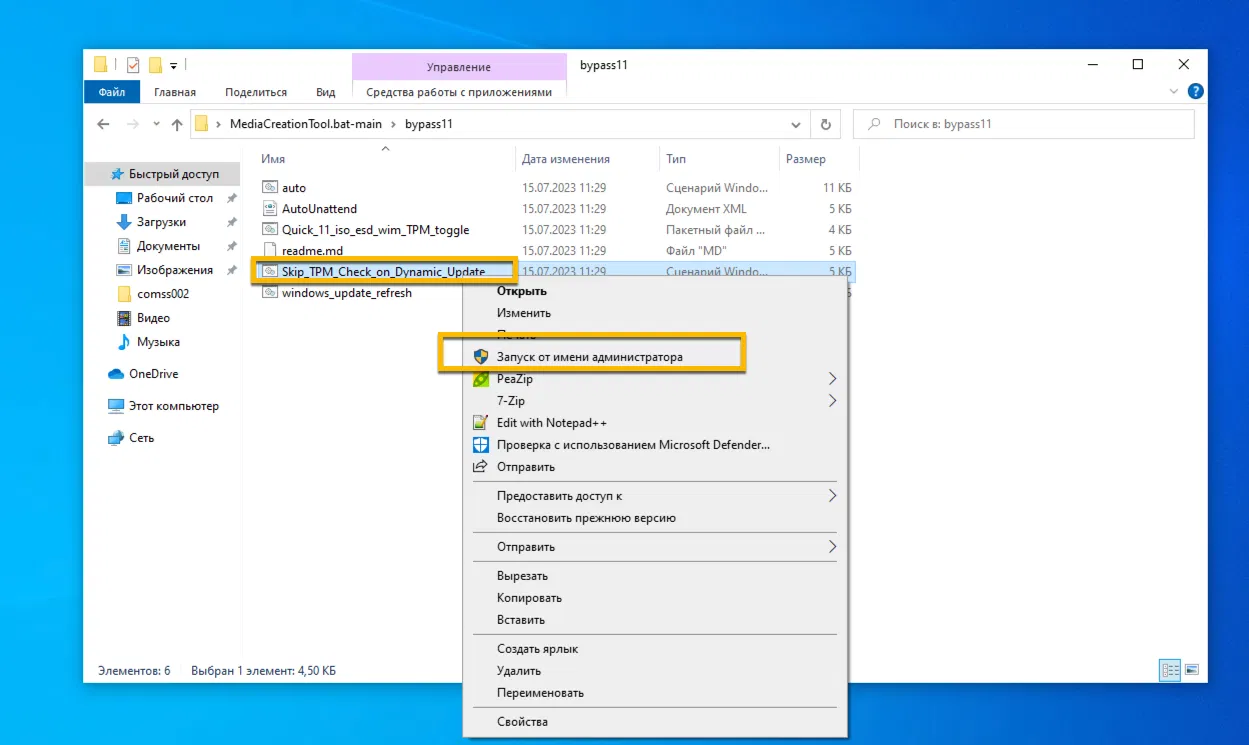
- Вернитесь в папку MediaCreationTool.bat-main и нажмите правой кнопкой правой кнопкой мыши по файлу скрипта
MediaCreationTool.batи выберите опцию меню Запуск от имени администратора. - В следующей окне из списка операционных систем выберите 11 (Windows 11).
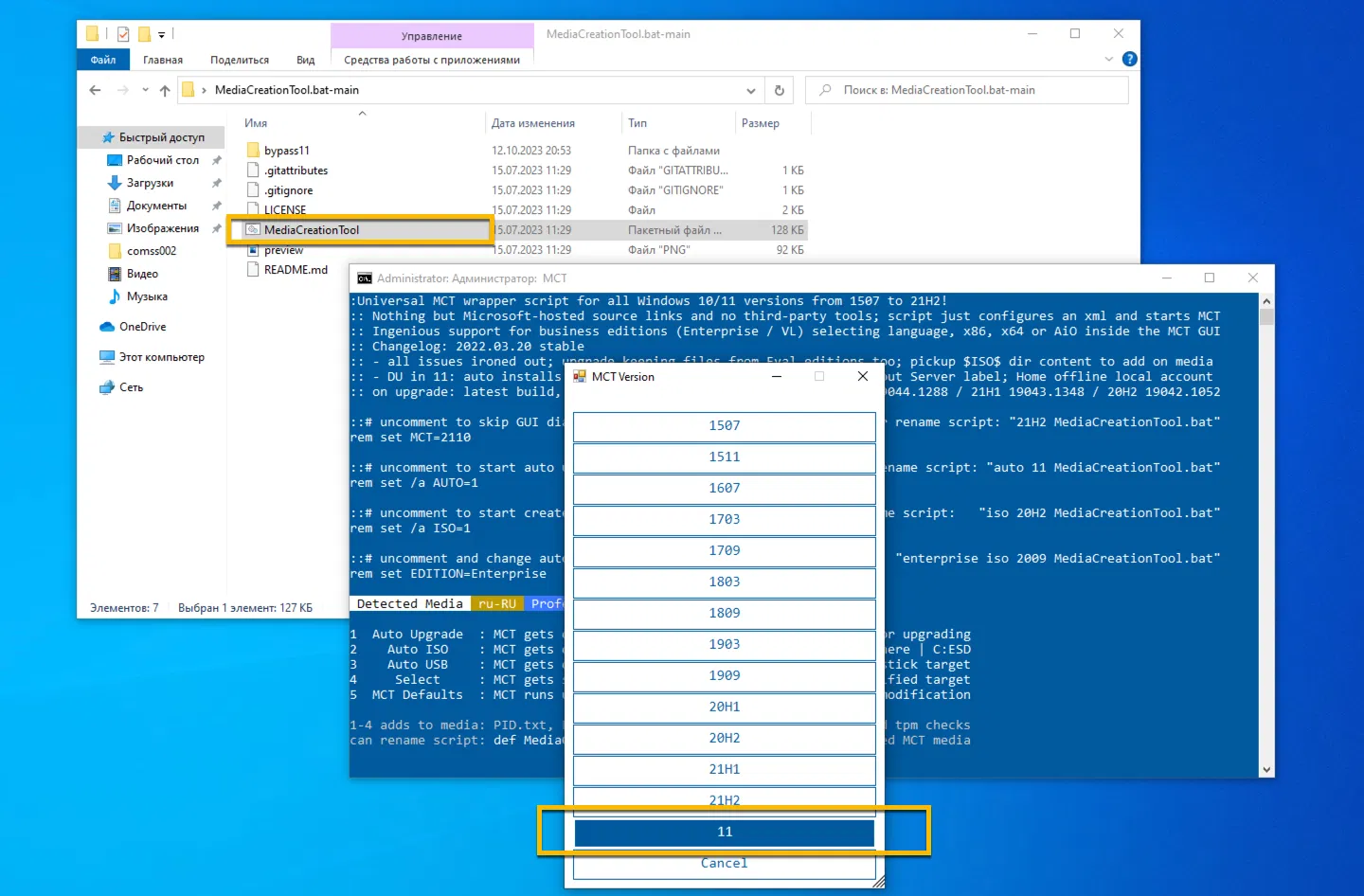
В следующем окне отображено несколько доступных вариантов действий. Опция Create ISO позволяет скачать ISO-образ, а Create USB копирует содержимое образа на USB-носитель. Для обновления системы нас интересует опция Auto Upgrade – опция автоматического обновления системы:
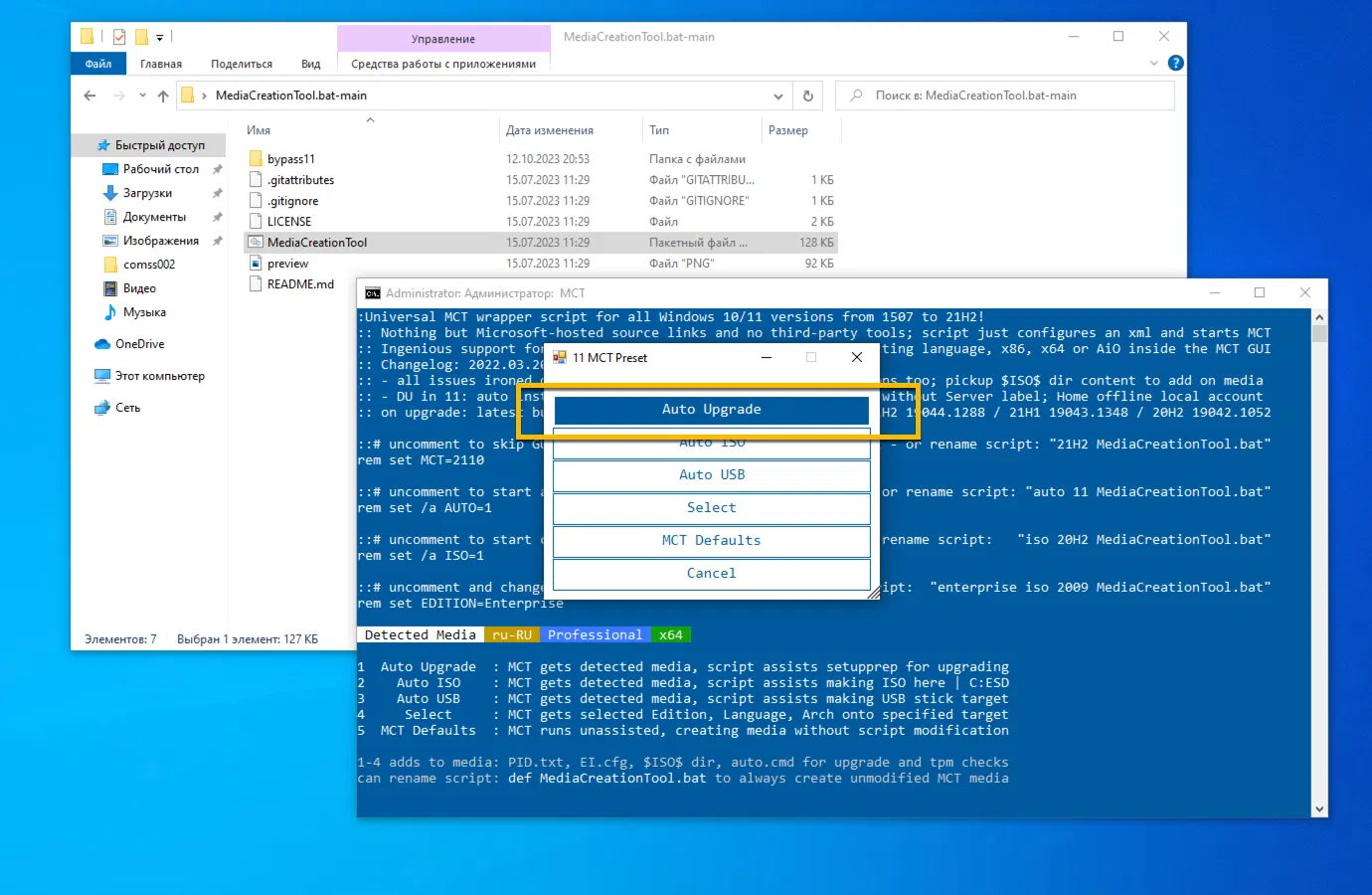
-
Auto Upgrade: автоматическое обновление с использованием обнаруженных медиа. Скрипт помогает в настройке обновления.
- Позволяет сохранять файлы и приложения в большем количестве сценариев, где ОС и целевое издание не совпадают.
- Может переключать обнаруженное издание, добавив EditionID к имени скрипта.
- Может помочь в устранении проблем с обновлением, добавив no_update к имени скрипта.
- Автоматически выбирает 11 версию, поэтому для 10 версии нужно также передать версию.
-
Auto ISO: автоматическое создание ISO с использованием обнаруженных медиа в текущей папке (или C:\ESD, если запущено из zip).
- Можно переопределить обнаруженные медиа, добавив имя издания / язык / архитектуру к имени скрипта.
- Пример: 21H1 Education en-US x86 iso MediaCreationTool.bat.
-
Auto USB: автоматическое создание загрузочного USB с использованием обнаруженных медиа.
- Для безопасности данных этот процесс не полностью автоматизирован - нужно вручную выбрать USB-накопитель в графическом интерфейсе.
-
Select: позволяет пользователю выбрать издание, язык и архитектуру (x86, x64, оба) на указанном носителе.
- Неявный выбор, включает файлы переопределения настройки (отключить, добавив def к имени скрипта).
-
MCT Defaults: запускается без участия пользователя, создает медиа без модификации скрипта.
- Никаких дополнительных файлов, скрипт передает products.xml в MCT и выходит, не затрагивая медиа.
- Выбираем опцию Auto Upgarde и дожидаемся окончания обновления системы.
Имейте ввиду, что после применения скрипта Skip_TPM_Check_on_Dynamic_Update.cmd, которые нами запускались для включения обхода системных ограничений, запущенный процесс обновления до Windows 11 из опции Auto Setup, будет отображен в виде установщика Windows 10. Не паникуйте, система будет обновлена до финальной версии Windows 11 с помощью установщика от Windows 10. Все ваши программы и личные файлы будут сохранены.
Последние статьи #Windows
• Microsoft тестирует интеграцию чата Copilot прямо в Проводник Windows 11
• Обновление KB5072046 (Build 26220.7535) для Windows 11, версия 25H2 (Dev) (Beta)
• Microsoft Defender блокирует активацию Windows с помощью Microsoft Activation Scripts (MAS)?
• Как обновиться до Windows 11, версия 25H2 на неподдерживаемом компьютере
• Почему Windows никогда не станет по-настоящему «неизменяемой» ОС
• Microsoft официально подтвердила: активация Windows по телефону больше недоступна